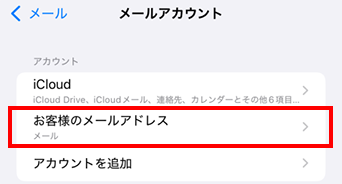- 1
- ホーム画面の「設定」をタップします。
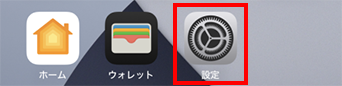
メールマニュアル
【iOS18.x】
メール手動設定(IMAP)
- 2
- 画面を下にスクロールし、「アプリ」をタップします。
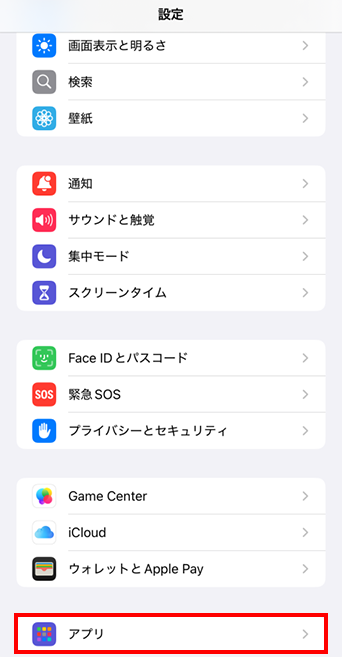
- 3
- 画面を下にスクロールし、「メール」をタップします。
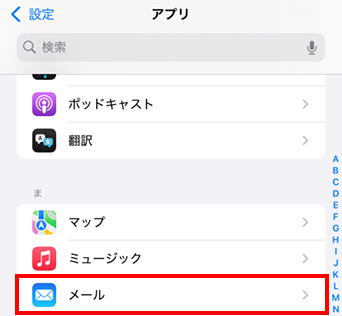
- 4
- 「メールアカウント」をタップします。
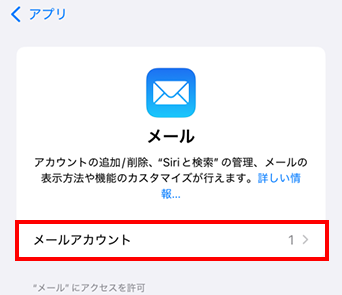
- 5
- 「アカウントを追加」をタップします。

- 6
- 「その他」をタップします。
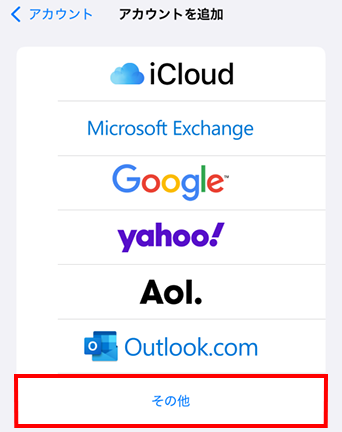
- 7
- 「メールアカウントを追加」をタップします。
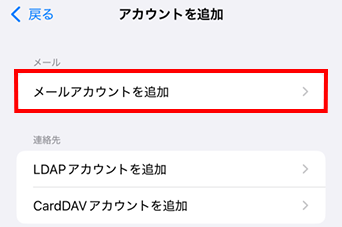
- 8
- 各項目をタップ入力し、
「次へ」をタップします。 -
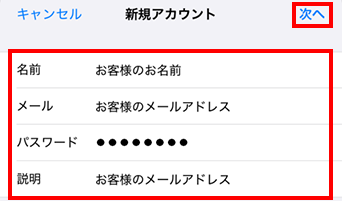
名前 お客様のお名前 メール お客様のメールアドレス パスワード メールパスワード 説明 お客様のメールアドレス
- 9
- 「IMAP」をタップしてから、
受信メールサーバと送信メールサーバの情報を入力してください。
入力が完了しましたら、「次へ」をタップします。 -

受信メールサーバ
ホスト名 受信メールサーバ ユーザ名 お客様のメールアドレス パスワード メールパスワード 送信メールサーバ
ホスト名 送信メールサーバ ユーザ名 お客様のメールアドレス パスワード メールパスワード
DTIのメールサーバでは、SSL(暗号化)にも対応しております。
下記表をご参考にして、お客様のご希望に合わせて設定してください。
| 暗号化 | プロトコル | サーバ名 (IPv4ネットワークでのご利用) |
サーバ名 (IPv6ネットワークでのご利用) |
ポート番号 | |
|---|---|---|---|---|---|
| 受信 | なし | IMAP4 | imap.お客様のメールアドレスの@以降 例) imap.mars.dti.ne.jp など |
imap.ipv6.お客様のメールアドレスの@以降 例) imap.ipv6.mars.dti.ne.jp など |
143 |
| あり | IMAP over SSL | imap.cm.dream.jp またはimap2.cm.dream.jp ※お客様がご利用のメールアドレスによって異なります。 こちらからご確認ください。 |
imap.ipv6.cm.dream.jp またはimap2.ipv6.cm.dream.jp ※お客様がご利用のメールアドレスによって異なります。 こちらからご確認ください。 |
993 | |
| 送信 | なし | VSMTP |
vsmtp.お客様のメールアドレスの@以降 例) vsmtp.mars.dti.ne.jp など |
vsmtp.ipv6.お客様のメールアドレスの@以降 例)vsmtp.ipv6.mars.dti.ne.jp など |
587 |
| あり | SMTP over SSL |
vsmtp.cm.dream.jp またはvsmtp2.cm.dream.jp ※お客様がご利用のメールアドレスによって異なります。 こちらからご確認ください。 |
vsmtp.ipv6.cm.dream.jp またはvsmtp2.ipv6.cm.dream.jp ※お客様がご利用のメールアドレスによって異なります。 こちらからご確認ください。 |
465 |
* IPv6ネットワーク用の設定を利用するには、IPv6によるインターネット接続環境が必要です。
* STARTTLSにも対応しております。
* 送信サーバ名は送信時のウイルスチェックを利用する設定となります。送信時のウイルスチェックを利用しない場合は、先頭の「v」を抜いて設定してください。
例)vsmtp.mars.dti.ne.jp → smtp.mars.dti.ne.jp
SSL(暗号化)を利用しない設定の場合
以下の確認画面が表示された場合は「はい」をタップします。
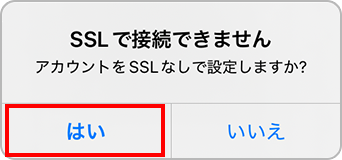
以下の確認画面が表示された場合は「はい」をタップします。
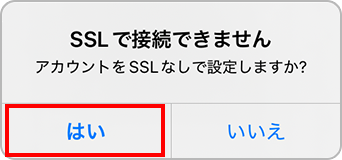
- 10
- 「保存」をタップします。
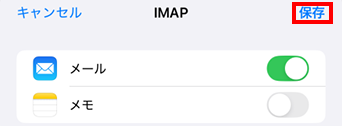
- 11
- 設定は以上です。